10 Cara Mudah Atasi WiFi Tidak Terdeteksi di Laptop – Pengguna Laptop mungkin menghadapi beberapa masalah saat mengoperasikannya, termasuk masalah seperti ketidakditemukan WiFi di laptop.

10 Cara Mudah Atasi WiFi Tidak Terdeteksi di Laptop
Biasanya, ketika WiFi diaktifkan, laptop seharusnya dapat mendeteksi router di sekitarnya untuk koneksi internet. Namun, seringkali pengguna mengalami situasi di mana WiFi laptop tidak terdeteksi.
Dalam keadaan normal, laptop akan menampilkan daftar perangkat router yang tersedia untuk diakses. Setelah terdeteksi, pengguna dapat menghubungkan laptop dengan WiFi secara langsung.
Namun, ada kalanya dalam situasi tertentu, laptop gagal mendeteksi Jaringan WiFi yang sebenarnya tersedia di sekitarnya.
Ketika hal ini terjadi dan WiFi tidak muncul di laptop, tentu saja pengguna akan mengalami kesulitan dalam mengakses internet.
Kondisi di mana WiFi tidak terdeteksi di laptop bisa menjadi sumber kekhawatiran dan kesulitan bagi pengguna, mengingat akses internet menjadi sangat penting dalam kehidupan sehari-hari.
Meskipun demikian, tidak perlu panik karena biasanya ada solusi yang dapat ditemukan untuk mengatasi masalah ini.
Oleh karena itu, penting bagi pengguna untuk mengetahui cara memunculkan kembali WiFi di laptop saat menghadapi situasi di mana jaringan tidak terdeteksi.
Bagi yang ingin mengetahui lebih lanjut, berikut adalah penjelasan lengkap tentang cara mengatasi WiFi yang tidak terdeteksi di laptop dengan cara yang mudah dan praktis.
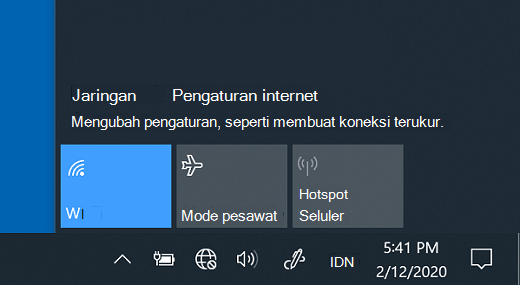
Penyebab WiFi laptop tidak muncul
Sebelum menelusuri cara mengatasinya, penting bagi pengguna untuk memahami beberapa faktor yang mungkin menjadi penyebab WiFi tidak muncul di laptop.
Mengapa WiFi di Laptop bisa hilang begitu saja? Ada beberapa alasan yang dapat menyebabkan masalah ketidakmunculan WiFi di laptop.
Salah satu penyebab yang paling umum adalah jarak terlalu jauh antara laptop dan router, yang mengakibatkan sinyal WiFi tidak dapat diterima dengan baik oleh laptop.
Selain itu, masalah gangguan pada sistem laptop juga dapat menjadi penyebab WiFi tidak terdeteksi. Selain itu, kemungkinan gangguan pada router juga dapat memperlambat koneksi WiFi pada laptop.
Ada juga kemungkinan bahwa komponen kartu WiFi pada laptop mengalami kerusakan, yang mengakibatkan ketidakmampuan laptop untuk mendeteksi jaringan WiFi.
Ini hanya beberapa contoh dari berbagai penyebab yang mungkin membuat WiFi tidak muncul di laptop.
Mengetahui penyebab-penyebab tersebut penting bagi pengguna agar dapat menentukan langkah-langkah yang tepat untuk mengatasi masalah WiFi yang tidak terdeteksi di laptop.
Untuk informasi lebih lanjut mengenai cara mengatasi masalah ini, silakan simak penjelasan selengkapnya di bawah ini.

Cara mengatasi WiFi tidak terdeteksi di laptop
Ada beberapa metode yang bisa digunakan untuk mengatasi masalah ketidakmunculan WiFi di laptop.
Salah satunya adalah dengan menempatkan router pada posisi yang lebih dekat dengan laptop untuk memastikan penerimaan Sinyal WiFi yang optimal.
Selain itu, pengguna juga dapat mencoba me-restart router untuk mengatasi gangguan yang mungkin terjadi.
Selain itu, terdapat beragam langkah lain yang bisa diambil oleh pengguna untuk mengatasi masalah ini.
Untuk penjelasan yang lebih rinci mengenai beberapa opsi dalam mengatasi WiFi yang tidak terdeteksi di laptop, silakan simak uraian berikut ini.

1. Posisikan Router Dengan Benar
Posisi router dalam sebuah ruangan memiliki peranan yang sangat penting untuk memastikan kualitas sinyal WiFi yang optimal.
Sebagai contoh, apabila router ditempatkan di pojok rumah yang jauh dari jangkauan, kemungkinan besar sinyal WiFi tidak akan diterima dengan baik oleh perangkat laptop.
Oleh karena itu, agar sinyal WiFi dapat terdeteksi dengan baik oleh laptop, penting bagi pengguna untuk menempatkan router dengan tepat.
Lokasi yang ideal untuk router adalah yang paling dekat dengan area di mana pengguna sering beraktivitas dan berada di ruangan yang tidak memiliki banyak penghalang.
Selanjutnya, router sebaiknya diletakkan di area yang terhindar dari perangkat elektronik lainnya dan memiliki sedikit hambatan.
Karena semakin banyak penghalang seperti dinding atau pintu, semakin besar kemungkinan terganggunya sinyal WiFi.
Apabila terdapat banyak dinding, pintu, atau hambatan lain di sekitar router, kemungkinan gangguan pada sinyal WiFi juga akan semakin tinggi.
Sebaiknya, router ditempatkan di area yang tinggi untuk memaksimalkan jangkauan sinyalnya.

2. Ubah Posisi Antena Router
Router dilengkapi dengan salah satu dari dua jenis antena, entah itu antena internal atau eksternal. Apabila router dilengkapi dengan dua antena eksternal, pengguna dapat mencoba untuk menempatkannya dalam posisi yang optimal.
Misalnya, satu antena dapat diarahkan secara vertikal, sementara yang lainnya diposisikan secara horizontal.
Berdasarkan informasi dari Cnet, transmisi data antara router dan perangkat lain seperti laptop akan mencapai performa maksimal saat penerima dan pemancar berada pada bidang yang sama.

3. Jauhkan Router Dengan Perangkat Elektronik Lain
Langkah selanjutnya dalam mengatasi masalah WiFi tidak terdeteksi di laptop adalah menjauhkan router dari perangkat elektronik lain yang ada di sekitarnya.
Perangkat seperti microwave dan speaker bluetooth dapat menghasilkan gelombang mikro yang berpotensi mengganggu sinyal WiFi.
Apabila sinyal WiFi terganggu akibat interferensi ini, laptop kemungkinan akan mengalami kesulitan dalam menangkap jaringan WiFi yang tersedia.
Dengan menjauhkan router dari perangkat elektronik lain, diharapkan sinyal WiFi dapat diterima secara optimal oleh laptop.
4. Restart Router
Langkah selanjutnya yang bisa dilakukan pengguna untuk mengatasi masalah WiFi yang tidak terdeteksi di laptop adalah dengan mencoba untuk melakukan restart pada router.
Caranya cukup sederhana, yakni dengan mematikan router menggunakan tombol power yang biasanya terletak di bagian belakang perangkat.
Setelah router dimatikan, pengguna diharapkan untuk menunggu beberapa saat, sekitar 30 detik, sebelum kemudian menyalakannya kembali.
Setelah lampu indikator pada router menyala, tunggu beberapa saat lagi, biasanya sekitar 1 menit, hingga lampu DSL (digital subscriber line) mulai berkedip secara stabil.
Hal ini menandakan bahwa koneksi internet telah berhasil masuk dan siap untuk digunakan.
Tindakan restart ini bertujuan untuk menyegarkan kembali sistem pada perangkat router yang mungkin mengalami gangguan, sehingga diharapkan dapat membuat sinyal WiFi kembali terdeteksi dengan baik di laptop.
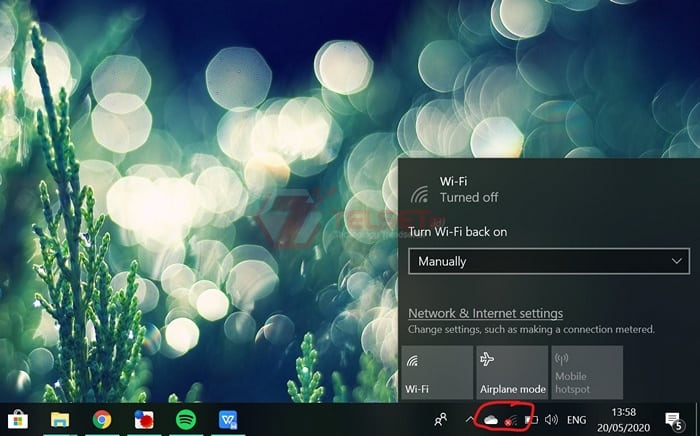
5. Upgrade Router
Alternatif lain yang bisa dilakukan oleh pengguna untuk mengatasi masalah WiFi yang tidak terdeteksi di laptop adalah dengan mempertimbangkan untuk mengganti router yang digunakan dengan yang baru atau melakukan upgrade.
Router yang sudah digunakan dalam jangka waktu yang cukup lama mungkin tidak lagi mampu memberikan performa yang optimal dalam menyediakan koneksi internet kepada laptop.
Oleh karena itu, jika router yang digunakan sudah cukup lama dan terjadi masalah yang sering terkait dengan koneksi WiFi, pengguna disarankan untuk mempertimbangkan untuk menggantinya dengan router yang lebih baru atau melakukan upgrade ke versi yang lebih canggih.
Dengan demikian, diharapkan masalah ketidakmampuan mendeteksi sinyal WiFi di laptop dapat teratasi dengan lebih baik.
6. Matikan dan hubungkan kembali WiFi pada laptop
Langkah selanjutnya yang dapat diambil oleh pengguna untuk mengatasi permasalahan WiFi yang tidak terdeteksi di laptop adalah dengan mematikan dan kemudian mengaktifkan kembali koneksi WiFi pada perangkat tersebut.
Pengguna dapat melakukan langkah ini dengan cara menonaktifkan sementara sambungan WiFi yang sedang aktif pada laptop, kemudian menunggu beberapa saat sebelum akhirnya mengaktifkannya kembali.
Setelah itu, pengguna dapat mencoba untuk mencari dan menghubungkan kembali laptop ke jaringan WiFi yang tersedia.
Dengan demikian, diharapkan masalah ketidakmampuan mendeteksi sinyal WiFi di laptop dapat teratasi dengan lebih efektif.
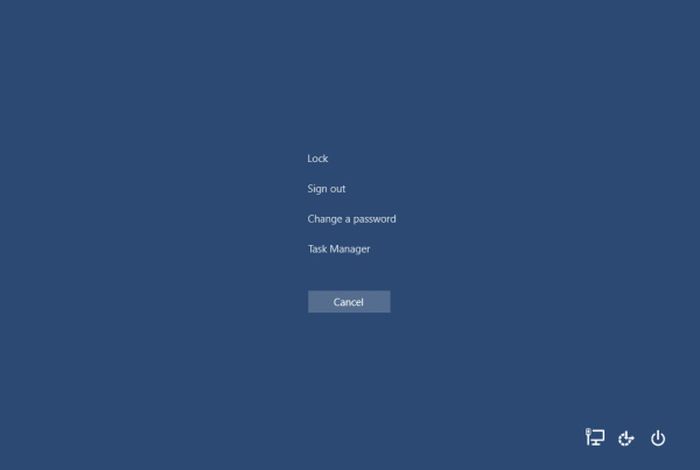
7. Restart laptop
Adapun langkah selanjutnya dalam menangani situasi tersebut adalah dengan memeriksa pengaturan jaringan pada laptop.
Hal ini dapat dilakukan dengan membuka “Pengaturan” atau “Settings” pada laptop, kemudian menuju ke bagian “Network & Internet” atau “Wi-Fi settings”.
Di sana, pastikan opsi Wi-Fi telah diaktifkan dan laptop dapat mendeteksi jaringan yang tersedia di sekitarnya. Jika tidak, cobalah untuk melakukan pemindaian jaringan secara manual.
Setelah itu, pilih jaringan Wi-Fi yang ingin Anda sambungkan dan masukkan kata sandi jika diperlukan.
Dengan melakukan langkah-langkah tersebut, diharapkan masalah WiFi tidak terdeteksi di laptop dapat teratasi dengan baik.
8. Reset driver WiFi di laptop
Langkah berikutnya dalam mengatasi masalah WiFi yang tidak terdeteksi di laptop adalah dengan mereset driver atau perangkat lunak yang menghubungkan adaptor WiFi dengan laptop. Gangguan pada driver WiFi bisa menjadi penyebab utama dari masalah ini.
Oleh karena itu, jika menghadapi situasi tersebut, pengguna dapat mencoba untuk melakukan reset pada driver WiFi di laptop.
Tindakan ini berguna untuk menyegarkan kembali sistem driver WiFi yang mungkin mengalami gangguan, sehingga membuat laptop tidak dapat mendeteksi sinyal WiFi.
Jika menggunakan sistem operasi Windows, langkah pertama adalah dengan mengklik ikon Windows dan mencari kata kunci “Settings”. Selanjutnya, pilih menu “Settings App”.
Kemudian, navigasikan ke menu “Network and Internet” dan pilih “Status”. Setelah itu, klik opsi “Change adapter options”. Cari adaptor WiFi yang sedang digunakan dan hendak direset.
Klik kanan pada nama adaptor WiFi tersebut dan pilih opsi “Disable”. Dengan demikian, sistem akan menonaktifkan adaptor WiFi tersebut.
Tunggu selama sekitar 60 detik sebelum mengklik kanan lagi pada nama adaptor dan memilih opsi “Enable”. Setelah proses reset selesai, cobalah untuk mengaktifkan kembali WiFi di laptop.
Dengan langkah-langkah tersebut, diharapkan masalah WiFi yang tidak terdeteksi di laptop dapat diatasi.
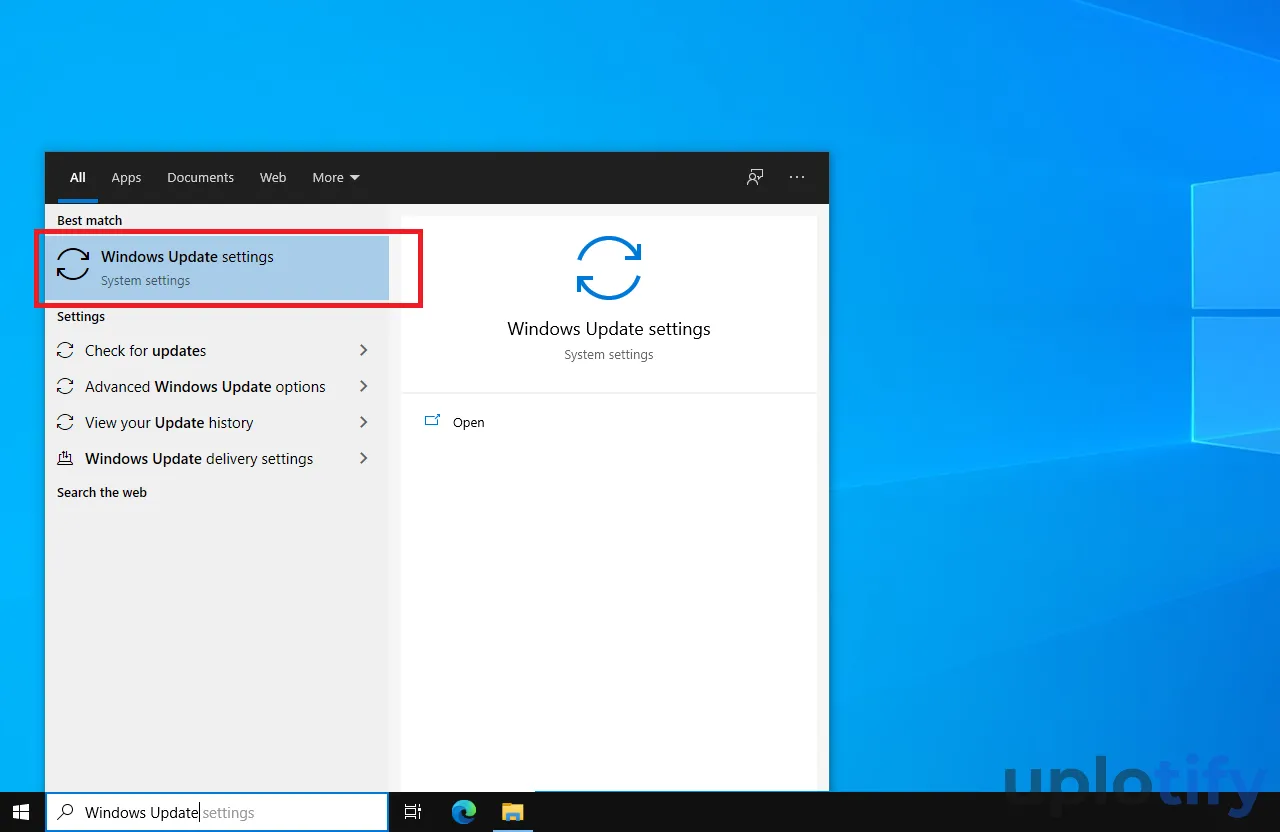
9. Update driver WiFi di laptop
Langkah berikutnya dalam mengatasi masalah WiFi yang tidak terdeteksi di laptop adalah dengan melakukan pembaruan atau update pada driver WiFi.
Pembaruan pada driver WiFi sering kali membawa perbaikan terhadap berbagai gangguan, termasuk masalah ketika laptop tidak mampu mendeteksi WiFi.
Jika menggunakan komputer dengan sistem operasi Windows, untuk melakukan pembaruan driver WiFi, pengguna dapat memulainya dengan mengklik ikon Windows dan memasukkan kata kunci “Device Manager” pada kolom pencarian.
Setelah itu, pilih opsi “Network Adapter” dan klik kanan pada adaptor WiFi yang tercantum. Kemudian, pilih opsi “Update Driver”.
Dengan melakukan langkah-langkah tersebut, diharapkan driver WiFi dapat diperbarui dengan versi yang lebih baru, yang mungkin dapat mengatasi masalah WiFi tidak terdeteksi di laptop.

10. Bawa ke tempat servis
Langkah terakhir yang dapat diambil adalah dengan membawa laptop ke layanan servis yang terpercaya.
Seperti yang telah dijelaskan sebelumnya, masalah ketika WiFi pada laptop tidak terdeteksi dapat disebabkan oleh kerusakan pada komponen kartu WiFi.
Ketika komponen tersebut mengalami kerusakan, maka laptop tidak akan dapat menangkap sinyal WiFi dengan baik.
Jika terjadi kerusakan, pengguna dapat membawa laptop ke layanan servis yang terpercaya untuk mendapatkan perbaikan atau penggantian komponen yang rusak.
Proses ini tentu membutuhkan bantuan dari para teknisi yang berpengalaman dalam menangani permasalahan perangkat keras laptop.
Dengan demikian, pengguna dapat memperoleh solusi yang tepat dan menyeluruh terhadap masalah WiFi yang tidak terdeteksi di laptop.
Melalui langkah-langkah di atas, pengguna tidak perlu khawatir atau panik saat menghadapi masalah WiFi pada laptop yang tidak muncul, yang dapat menghambat akses internet.
Dengan mengikuti beberapa cara tersebut, pengguna dapat mencoba untuk mengatasi masalah tersebut secara mandiri terlebih dahulu sebelum akhirnya membawa laptop ke layanan servis yang terpercaya untuk mendapatkan penanganan yang lebih lanjut terhadap kerusakan komponen.
Demikianlah penjelasan lengkap mengenai beberapa cara mengatasi masalah WiFi yang tidak terdeteksi di laptop dengan mudah dan praktis.







